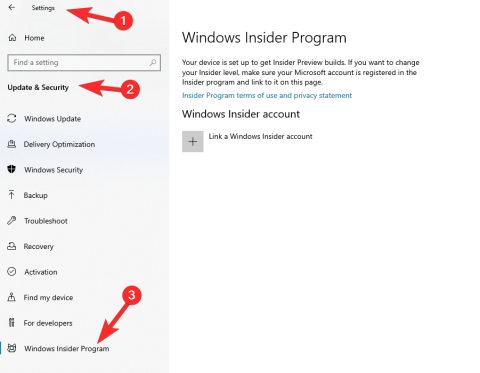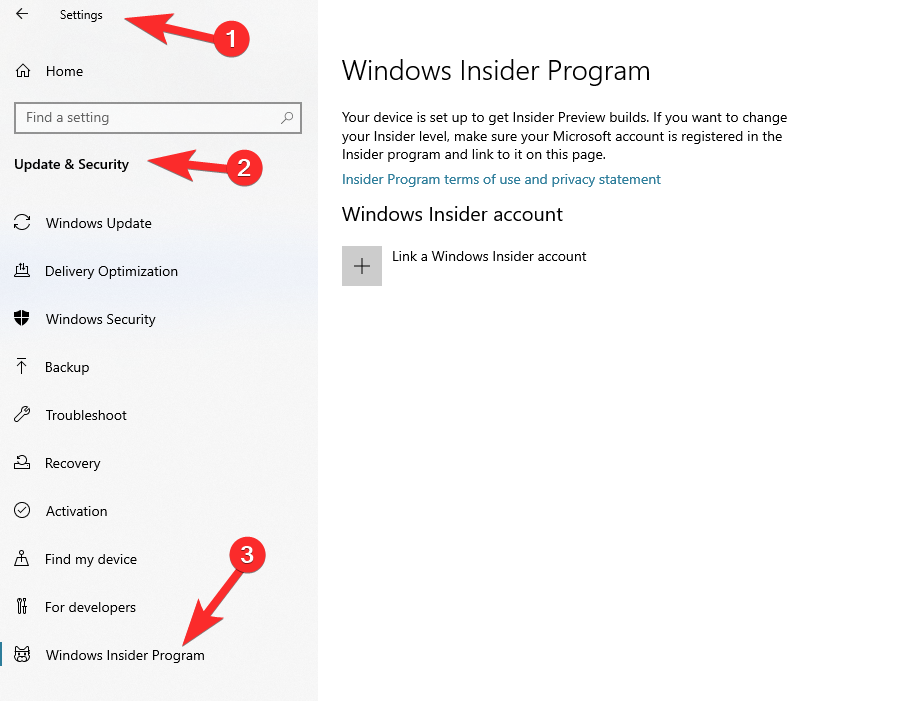La première version Insider Preview pour Windows 11 vient de sortir il y a quelques jours, et elle a déjà attiré l'attention de centaines de milliers de passionnés de technologie qui attendaient de goûter à Windows 11. Depuis sa révélation, nous aussi travaillé dur pour couvrir toutes les nouvelles fonctionnalités et améliorations que Windows 11 apportera.
Nous avons même expliqué comment mettre la main sur la dernière version Insider Preview au cas où vous ne pourriez pas vous inscrire au programme Windows Insider. Vous pouvez trouver le guide de téléchargement ISO ici , le guide de création du programme d'installation USB amorçable ici et enfin, le guide d'installation de Windows 11 via USB ici . Consultez notre guide Dual Boot Windows 11 si vous souhaitez l'exécuter côte à côte avec Windows 10.
Que vous envisagiez d'installer la version Dev Channel Insider de Windows 11 ou que vous en ayez déjà une, mais que vous vous demandiez ce qui se passe lorsque la mise à jour de la version publique stable arrive ou la version bêta du canal, alors nous avons ce qu'il vous faut.
Avant de commencer, jetons un coup d'œil rapide aux différents canaux de build dont Microsoft dispose actuellement et où en est votre build en ce moment.
Connexe : Comment partager sur Windows 11 : partagez facilement des fichiers, des dossiers, des liens, des lecteurs, des photos et des vidéos !
Contenu
Quels sont les différents canaux du programme Windows Insider ?
Microsoft propose trois canaux de build pour Windows 11 via son programme Windows Insider, répertoriés ci-dessous :
Dev Channel (Fast Ring) : c'est ici que vous pouvez obtenir les dernières versions que Microsoft propose aux passionnés désireux d'essayer des fonctionnalités et des mises à jour de pointe. Parfois, Microsoft peut également envoyer des versions de travail en cours pour recueillir les premiers commentaires des utilisateurs. En outre, ces versions sont les plus susceptibles d'avoir des bogues qui perturbent le flux de travail. Vous êtes sur cette chaîne.
Canal bêta (anneau lent) : ici, les choses deviennent beaucoup plus fluides que le canal de développement car les versions du canal bêta sont publiées après des tests beaucoup plus approfondis. Ces versions sont davantage destinées aux professionnels de l'informatique qui souhaitent tester ces versions dans leurs locaux.
Release Preview Channel (Release Preview Ring) : les choses s'affinent au fur et à mesure de leur arrivée sur cette chaîne. Une fois que ces versions sont approuvées par les testeurs et les utilisateurs pour être fiables et sans bogue, la prochaine étape est la version publique, également appelée version globale ou stable.
Connexe : Comment doubler Windows 11 avec Windows 10 : guide étape par étape
Pourquoi obtenir la mise à jour de Windows 11 Dev Channel ?
Pour en revenir au sujet, vous vous demandez probablement si le canal Dev n'est pas aussi stable pour une utilisation quotidienne, pourquoi devriez-vous l'utiliser davantage. Eh bien, la réponse est assez simple. Il y a quelques minutes, nous avons mentionné que le canal Dev est le premier à obtenir les dernières fonctionnalités, bien plus tôt que le reste des canaux.
Cela signifie que vous pourrez essayer les fonctionnalités les plus récentes et les meilleures avant tout le monde. En retour, tout ce que vous avez à faire est de partager vos commentaires et les données de diagnostic associées à Microsoft, ce qui est extrêmement crucial pour accélérer les corrections de bogues et améliorer la fiabilité de Windows 11.
Le canal de développement reçoit également des mises à jour, des corrections de bogues et des améliorations beaucoup plus fréquemment que le reste des canaux, pensez à une mise à jour Windows complète tous les 4 à 5 jours.
Si vous avez rejoint le canal Dev, vous continuerez à recevoir des mises à jour régulières dans le canal Dev.
Incroyable, non ?
Mais que se passe-t-il si vous changez d'avis plus tard et que vous souhaitez passer sur une autre chaîne ?
Pouvez-vous quitter le canal de développement pour rejoindre la version bêta, l'aperçu de la version ou la version publique ?
Auparavant, si vous vous étiez déjà inscrit au canal Dev Insider, vous deviez effectuer une nouvelle installation de Windows pour passer à une version bêta ou stable. Cela était principalement dû aux restrictions de rétrogradation imposées à Windows par le système d'exploitation et, plus important encore, au fait que les développeurs utilisaient du code et des données qui n'étaient pas compatibles avec les versions stables et pouvaient introduire des conflits en arrière-plan qui auraient à leur tour un impact sur votre PC. performance.
De plus, le fait d'avoir une version de développement inférieure à celle de la version bêta ou stable ne garantit pas non plus une mise à niveau sans une installation propre. Dans la plupart des cas, les utilisateurs étaient toujours obligés de passer à la version bêta ou stable via une nouvelle installation de Windows.
Cependant, en raison de la popularité de Windows 11 et du grand nombre de passionnés qui se sont inscrits dans les récentes versions de développement, Microsoft a décidé de modifier sa politique de longue date consistant à passer du canal de développement au canal bêta ou de prévisualisation des versions. Vous pouvez désormais mettre à jour Windows ou changer de chaîne sur une version de développement sans une nouvelle installation de Windows tant que votre version de développement est égale ou inférieure à celle publiée dans la chaîne à laquelle vous souhaitez vous abonner.
Cela signifie qu'une mise à jour de la version de développement est garantie à l'avenir, quelle que soit la version que vous choisissez tant que vous ne rétrogradez pas votre version de développement. Cependant, si vous rétrogradez votre version de développement et que la version de développement installée est supérieure à la version bêta ou publique actuelle, vous devrez toujours effectuer une nouvelle installation. Mais c'est toujours une aubaine pour les utilisateurs qui souhaitent essayer les versions de développement, mais pas au prix d'avoir à installer une nouvelle version de Windows chaque fois qu'ils souhaitent quitter le canal de développement et s'abonner à la version bêta ou au canal de prévisualisation à la place.
Comment fonctionne le basculement entre les aperçus bêta et de version ?
Si vous êtes déjà inscrit au canal bêta ou au canal de prévisualisation des versions, changer de canal est aussi simple que de cliquer sur un bouton (ou sur quelques boutons dans les paramètres Windows).
Voici comment vous pouvez modifier votre chaîne dans le programme Windows Insider.
Ouvrez l'application Paramètres (vous pouvez appuyer sur les touches Windows + i), puis accédez à Mise à jour et sécurité> Programme Windows Insider.
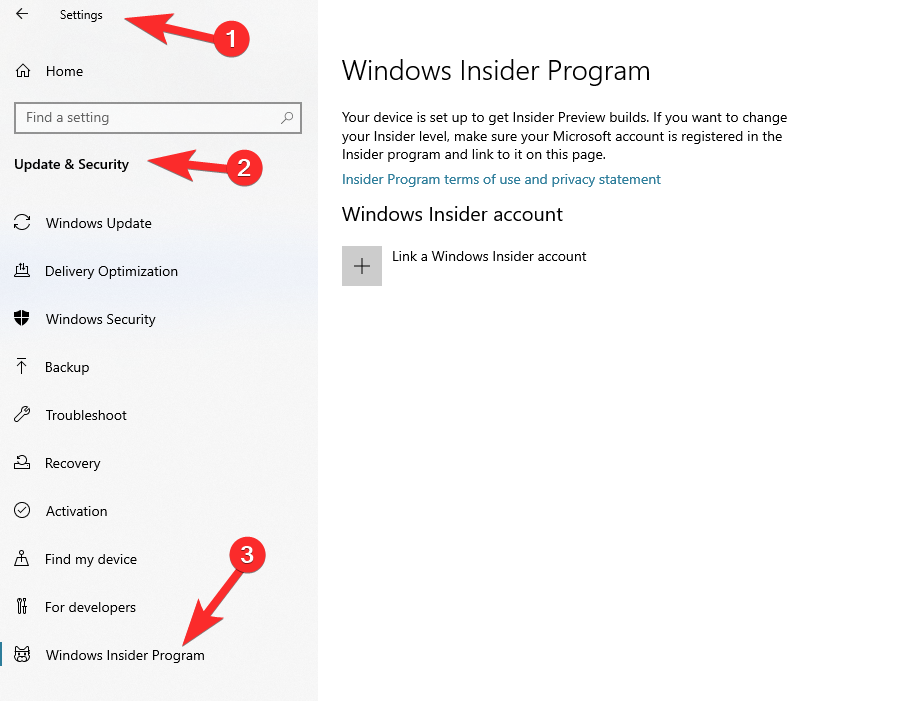
De là, vous pouvez sélectionner la chaîne de votre choix et c'est tout. Vous recevrez une mise à jour un peu plus tard qui terminera votre transition d'une chaîne à une autre.
Que se passe-t-il lorsque la version publique de Windows 11 est publiée ?
Avec les récents changements apportés au flighting par Microsoft, vous pouvez désormais passer du canal de développement à la version stable tant que vous utilisez la même version ou une version inférieure à la version stable actuelle. Si vous êtes abonné à la version bêta ou à la version préliminaire, vous pourrez passer à la version stable quelle que soit la version de votre version actuelle.
Cependant, les utilisateurs avec une version de développement dont le numéro de version est supérieur à la version stable actuelle devront effectuer une nouvelle installation de Windows 10 ou d'une ancienne version de Windows 11. Lors d'une nouvelle installation, vous pourrez effectuer une mise à niveau vers le version stable de Windows 11 comme prévu.
Puis-je éviter une installation propre en quittant ou en mettant à jour depuis Dev Channel ?
Malheureusement non, vous ne pouvez pas éviter une nouvelle installation si vous exécutez une version plus récente de la version de développement qui a une version supérieure à la version stable actuelle, à la version d'aperçu de la version ou à la version bêta. Il s'agit d'une étape nécessaire pour garantir une installation correcte de Windows qui n'entre pas en conflit avec l'installation existante.
Microsoft essaie souvent de nouveaux codes, fonctionnalités et tâches en arrière-plan dans chaque version de la version de développement. Ces nouvelles expériences peuvent parfois inclure des modifications importantes qui peuvent entrer en conflit lors de la mise à niveau vers une version différente ou plus ancienne de Windows 11.
Cela peut introduire des conflits d'arrière-plan, introduire des problèmes de performances et, dans le pire des cas, avoir un impact sur les performances globales de votre système d'exploitation. Pour éviter tous ces problèmes, Microsoft vous oblige à effectuer une nouvelle installation de Windows si vous exécutez une version supérieure de la version de développement par rapport aux autres versions, qu'elles soient bêta ou stables.
Faites-nous savoir ce que vous pensez de la version actuelle de Windows 11 Insider Preview qui fait le tour.
EN RELATION